TTEP.CN > 故障 >
Win8使用蓝牙连接手机的步骤 Win8系统使用蓝牙连接手机的操作步
Win8使用蓝牙连接手机的步骤 Win8系统使用蓝牙连接手机的操作步骤 Win8笔记本中很多都有蓝牙,同时手机中也有蓝牙。那么Win8蓝牙能不能连接手机蓝牙呢?当然是可以的,只不过需要一些设置,一起来看一下吧。
具体步骤
1、首先确定自己已安装蓝牙驱动,并右键如下图所示图标。
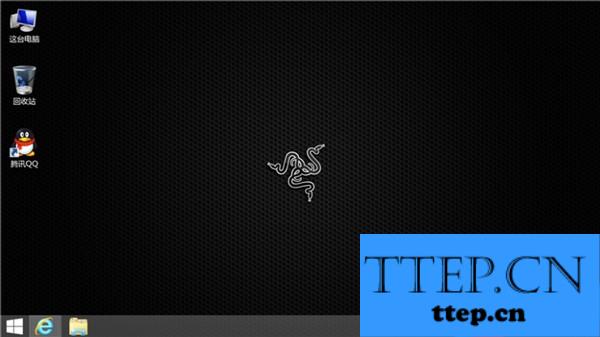
2、点击“添加Bluetooth设备”

3、笔记本会自动进入如下界面,并且Bluetooth显示为“开”,而且处于搜索蓝牙设备状态。
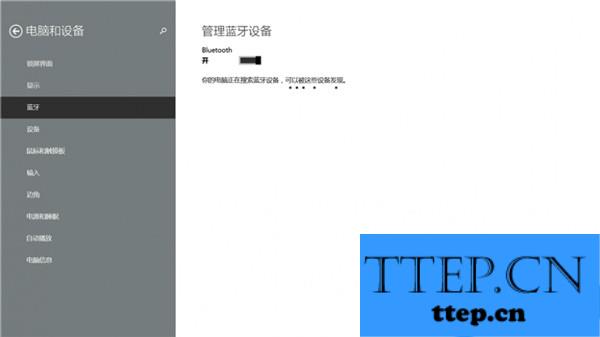
4、搜索到设备后,选择所需的设备。根据设备类型和安全设置,系统可能会提示您与设备配对。
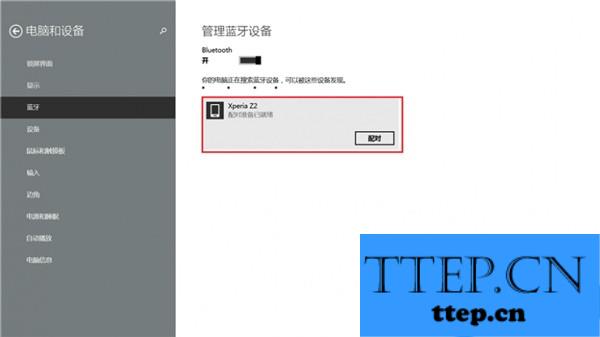
以上就是Win8使用蓝牙连接手机的步骤了,只要电脑和手机都有蓝牙,那么就可以用蓝牙在电脑和手机间传文件了。
具体步骤
1、首先确定自己已安装蓝牙驱动,并右键如下图所示图标。
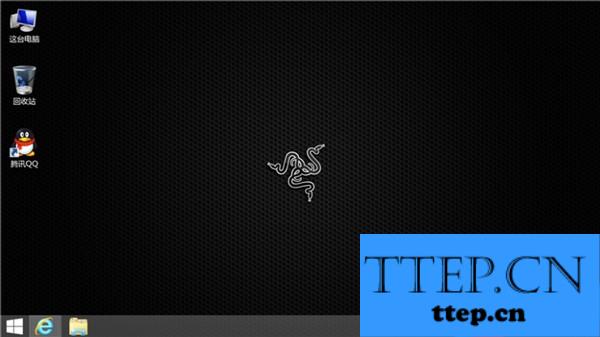
2、点击“添加Bluetooth设备”

3、笔记本会自动进入如下界面,并且Bluetooth显示为“开”,而且处于搜索蓝牙设备状态。
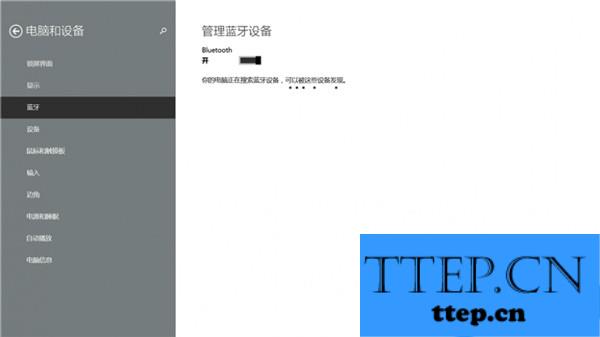
4、搜索到设备后,选择所需的设备。根据设备类型和安全设置,系统可能会提示您与设备配对。
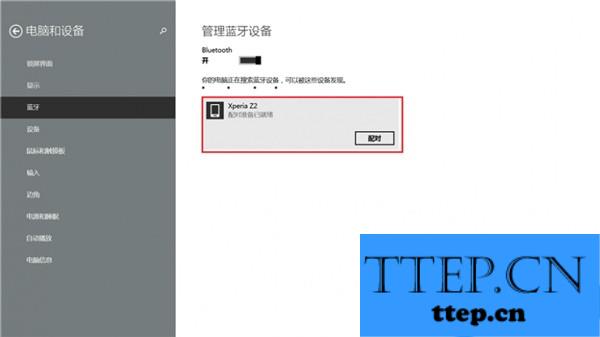
以上就是Win8使用蓝牙连接手机的步骤了,只要电脑和手机都有蓝牙,那么就可以用蓝牙在电脑和手机间传文件了。
- 上一篇:Win8系统自动进入睡眠功能怎么关闭 Win8系统自动进入睡眠功能关
- 下一篇:没有了
- 推荐阅读
- 最近发表
- 赞助商链接
